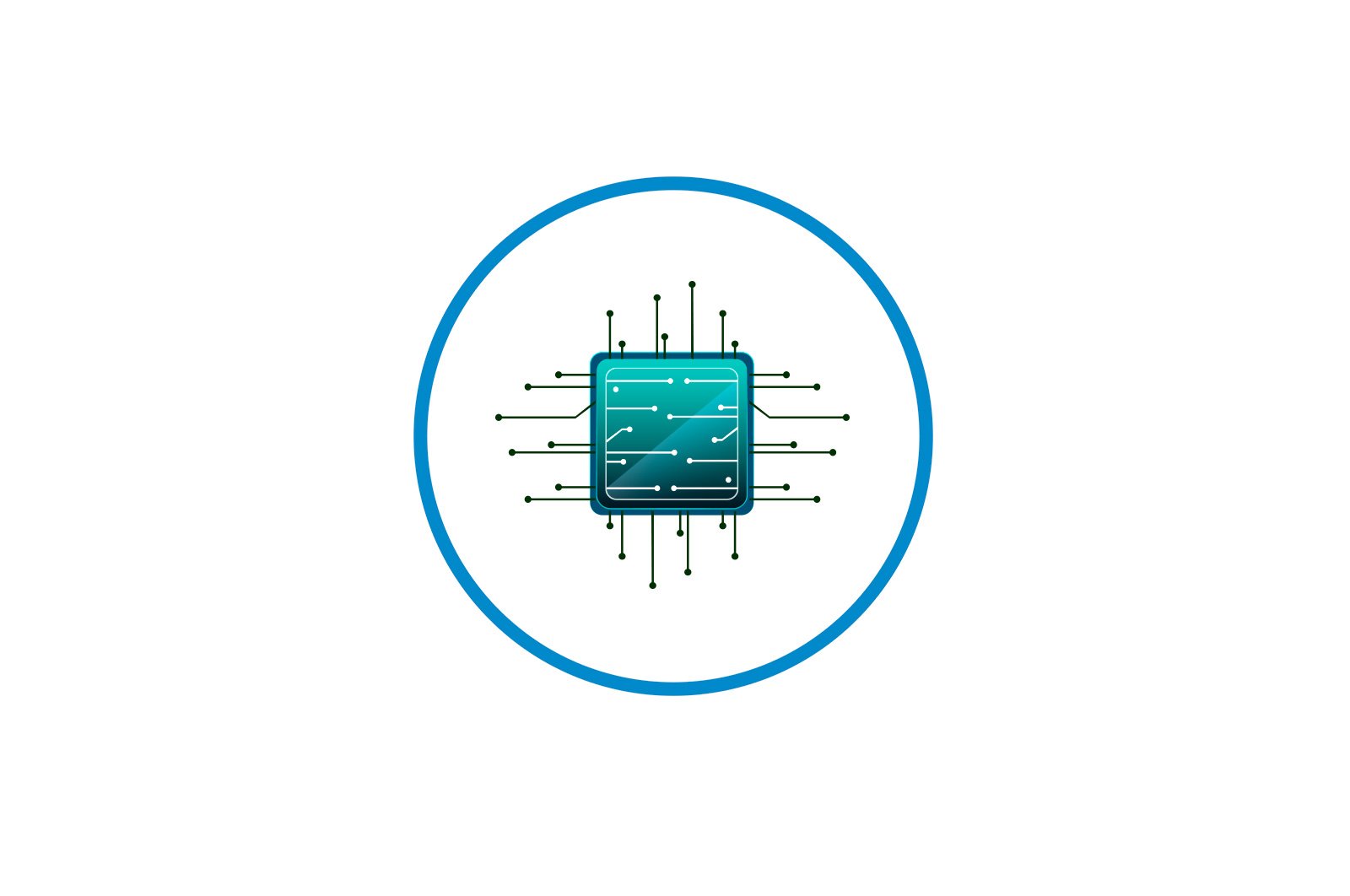
Kyocera printeri chop etilmaydi — diqqat tugmasi yoqilgan haqida malumot
Kyocera printerining sabablari va turlari diqqat tugmasi yoqilgan
Boshlash uchun siz Kyocera printerida qizil tugma yorqinligining qanday variantlari mavjudligini tushunishingiz kerak. Ko’pgina hollarda, bu keraksiz narsalarni qilmasdan muammoni hal qilishga imkon beradigan porlash xususiyatini aniqlash. Ushbu turlarning har biri muammoning o’ziga xos xususiyatiga ishora qiladi, biz quyida muhokama qilamiz.
- Lampochkaning sekin miltillashi. Agar yorug’lik o’chib qolsa va nashrida asta-sekin o’zgarib tursa, ikkita bosib chiqarish muammosidan biri yuzaga keldi. Birinchisi, qog’ozdan chiqarilgan qog’oz, uni tekshirish va agar kerak bo’lsa, laganda ichiga berish kerak. Agar qog’oz allaqachon kiritilgan bo’lsa, lekin printer uni ko’rmasa, uni biroz tuzatib, qavslarni mahkamlash yoki yumshatish orqali to’g’rilab ko’ring. Ikkinchi sabab — kartridjdagi tonerning ishlayotgani va buni tekshirish uchun faqat bosib chiqarish sifatini tekshirish uchun printerni oxirgi marta to’ldirganligini eslash uchun tayyor hujjatni ingl.
- Lampochkaning tez miltillashi. Ba’zan chiroq boshqa yonish omiliga ega, u tez-tez miltillaydi. Bu ushbu qurilmaga mos kelmaydigan asl kartrij tan olinganligini ko’rsatishi mumkin. Ushbu hodisaning keyingi sababi — bosib chiqarish uchun juda katta bo’lgan hujjatni yuborishga urinish tufayli printer xotirasida ortiqcha narsa. Kamroq tez-tez yonib-o’chish, haddan tashqari yuklangan yoki tiqilib qolgan qog’oz laganda tufayli yuzaga keladi, shuning uchun uni zudlik bilan tekshirish va agar kerak bo’lsa tuzatish tavsiya etiladi.
- Ko’rsatkich doimiy ravishda yonib turadi. Agar siz bosib chiqarish xatolarini boshdan kechirayotgan bo’lsangiz va tugma doimiy ravishda yonib tursa, printerning qopqog’i yopilganligini va kartridjda toner mavjudligini tekshirib ko’rganingiz ma’qul. Ushbu xatolarni o’zingiz hal qilishingiz mumkin, shuning uchun hech qanday qiyinchilik bo’lmasligi kerak. Noyob va o’ta jiddiy nosozlik — bu rasm barabanining sinishi. Bunday hollarda diagnostika va ta’mirlash uchun xizmat ko’rsatish markaziga murojaat qilishingiz kerak bo’ladi.
Endi miltillashning qaysi xususiyati qaysi muammolar uchun javobgarligini bilsangiz, siz qurilmaga tashxis qo’yishingiz va qanday choralar ko’rishingizni tushunishingiz mumkin. Yaqinda siyoh kartridjini to’ldirganlar va bunday muammoga duch kelganlar, quyida aytib o’tilganidek, printerni qayta boshlashlari kerak. Xatolikni o’z-o’zidan hal qila olmagan har bir kishiga ushbu bosqichlarni bajarishi va muvaffaqiyatsizlikka uchragan taqdirda, so’nggi maslahatlarga rioya qilishlari tavsiya etiladi.
Printer ishlashini qayta boshlash
Printerni asl holatiga qaytarish nafaqat quvvat tugmasi orqali uning standart asl holatini tiklash, balki ishlatilgan siyoh va chop etilgan sahifalarni hisoblash uchun mas’ul bo’lgan dasturiy ta’minot komponentlarini qayta o’rnatishni ham anglatadi, bu kartrij almashtirilgandan keyin tegishli bo’ladi. siyoh yoki uni to’ldiring. «Ogohlantirish chirog’i» yoqilgan bo’lsa, muammoni hal qilish uchun qurilmaning ishlashiga qanday ta’sir qilishini ko’rsatib, uchta mavjud qayta o’rnatish opsiyasini birma-bir bajarishingiz kerak bo’ladi. Ushbu mavzu bo’yicha batafsil ko’rsatmalarni quyidagi havolada topishingiz mumkin.
Ko’proq o’qing: Printerni qayta ishga tushiring va uni bajarish sabablari
Xizmat dasturidan foydalaning
Xizmat dasturidan foydalanish «Ogohlantirish» indikatorining aniq sababini tanib olishning yaxshi usuli hisoblanadi, agar siz o’z-o’zidan tashxis qo’yish paytida u bilan qiyinchiliklarga duch kelsangiz va standart echimlar to’g’ri natija bermasa. Uning yordamida xatolik yuzaga kelganda, uning batafsil tavsifini olishingiz va keyin nima qilish kerakligini tushunishingiz mumkin.
Kyocera Net Viewer-ni rasmiy veb-saytidan yuklab olish uchun sakrab chiqing
- Rasmiy saytning asosiy sahifasiga o’tish uchun yuqoridagi havolani bosib o’tib, chiziq ustiga o’ting «Qo’llab -quvvatlash va yuklab olish» va elementni tanlang «Global yuklab olish markazi».
- Yuklash markazini ochgandan so’ng, qidiruv satrida foydalanadigan bosib chiqarish moslamasining nomini yozishni boshlang. Natijalarni tekshiring va tegishli birini tanlang.
- O’rnatilgan operatsion tizimni va afzal qilingan dastur tilini tanlang.
- Qurilmani qo’llab-quvvatlash sahifasida siz yorliq bilan qiziqasiz «Yordamchi dastur».bu erda echim topish mumkin.
- Litsenziya shartnomasini yuklab olishni boshlashdan oldin uni tasdiqlashingiz kerak.
- Faylni yuklab olishni tugatishini kuting va keyingi harakatlar uchun uni oching.
- Dasturni o’rnating, ishga tushiring va chop etishga urinib ko’ring, sizning oynangizda qanday bildirishnomalar paydo bo’lishiga e’tibor bering.
Biz sizning muammoingizda sizga yordam bera olganimizdan xursandmiz.
Bizning mutaxassislarimiz imkon qadar tezroq javob berishga harakat qilishadi.
Ushbu maqola sizga yordam berdimi?
Ko’rsatmalar, Texnologiyalar
Kyocera printeri chop etilmaydi — diqqat tugmasi yoqilgan